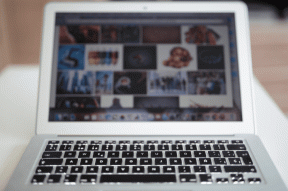9 opráv pre bezdrôtové pripojenie Android Auto, ktoré sa nepripája automaticky
Rôzne / / June 10, 2023
Od hovorov a hudby až po mapy a podcasty – Android Auto prichádza s a množstvo funkcií. Môžete buď pripojiť telefón pomocou kábla USB a používať Android Auto, alebo použiť bezdrôtové Android Auto, ak to vaše auto podporuje. Bezdrôtový systém Android Auto v skutočnosti zmenil informačno-zábavnú hru s pridanou hranou pohodlia. Jednoduchosť Android Auto na chvíľu bokom – predstavte si, že sa ponáhľate do práce. Sedíte vo svojom aute. Bezdrôtový systém Android Auto sa však automaticky nepripojí.

Musíte stráviť ďalších pár minút, aby ste počas jazdy mohli bez problémov prijímať hovory s klientmi. Frustrujúce, však? Jednoducho povedané, bezdrôtový systém Android Auto, ktorý sa nepripája automaticky, sa v poslednej dobe objavil ako problém. Ak aj vy čelíte podobnému problému, prevedieme vás niekoľkými jednoduchými opravami.
1. Reštartujte stereo systém vášho auta
V prípade pochybností reštartujte. Ak má váš Android Auto problémy s pripojením, reštartujte auto. Všetko, čo musíte urobiť, je vypnúť a znova zapnúť zapaľovanie. Odporúčame tento krok, pretože reštartovanie poskytne vášmu stereo systému nový začiatok. Akékoľvek závady pri predchádzajúcom zapínaní auta by sa dali vyriešiť.

Preto vám odporúčame, aby ste začali reštartovaním auta, aby ste vyriešili problémy s bezdrôtovým pripojením Android Auto.
2. Zakázať mobilný hotspot
Nefungovalo reštartovanie zapaľovania pri riešení problémov s pripojením vášho bezdrôtového systému Android Auto? Môžete si vyskúšať deaktiváciu mobilného hotspotu. Osobne sme si všimli, že ponechanie zapnutého mobilného hotspotu bránilo nášmu telefónu pripojiť sa k Android Auto. Ak teda chcete, aby sa vaše bezdrôtové pripojenie Android Auto pripájalo automaticky, skúste deaktivovať svoj mobilný hotspot podľa nasledujúcich krokov.
Krok 1: Otvorte na svojom zariadení so systémom Android aplikáciu Nastavenia. Prejdite do časti „Sieť a internet“.


Krok 2: Klepnite na „Hotspot a tethering“. Ďalej vyberte možnosť Wi-Fi hotspot.


Krok 3: Potom vypnite prepínač „Použiť hotspot Wi-Fi“.

3. Povoliť Wi-Fi a Bluetooth
Na fungovanie vášho bezdrôtového systému Android Auto je potrebné Wi-Fi aj Bluetooth. Zatiaľ čo Wi-Fi pomáha pri prenose údajov z telefónu do auta hlavná jednotka, Bluetooth pomáha pri streamovaní zvuku. Ak ste teda tieto dva prepínače ešte nepovolili, ihneď ich zapnite.
Krok 1: Potiahnite nadol rýchle prepínače z hornej časti obrazovky.
Krok 2: Klepnutím na prepínače Wi-Fi a Bluetooth ich povolíte.

Ak sú obe vyššie uvedené možnosti už zapnuté, vypnite ich a znova zapnite Wi-Fi a Bluetooth na svojom zariadení.
4. Odpojte sa od ostatných zariadení Bluetooth
Android Auto funguje tak, že nadviaže hladké spojenie s Bluetooth. Pripojenie vášho telefónu k iným zariadeniam Bluetooth však môže brániť jeho pripojeniu k Android Auto.
Ak napríklad používate pár bezdrôtových slúchadiel a váš telefón sa k nim automaticky pripojí, nebude môcť nadviazať spojenie so stereom vo vašom aute. Ak sa teda váš telefón nepripája automaticky k bezdrôtovému systému Android Auto, skontrolujte, či nie je na vine Bluetooth. Ak sa chcete odpojiť od iných zariadení Bluetooth, postupujte podľa nižšie uvedených krokov.
Krok 1: Otvorte aplikáciu Nastavenia na svojom telefóne s Androidom. Prejdite do časti Pripojené zariadenia.


Skontrolujte, či je váš telefón pripojený k inému zariadeniu Bluetooth.
Krok 2: Ak áno, vyberte zariadenie, ku ktorému je pripojené. Potom klepnite na Odpojiť.


5. Odpojiť od sietí Wi-Fi
Wi-Fi funguje ako základ pre vaše bezdrôtové pripojenie Android Auto. Ak sa vyskytne problém s pripojením, zaistite, aby sa vaše bezdrôtové pripojenie Android Auto automaticky pripojilo odpojením od iných sietí Wi-Fi.
Ak napríklad cestujete s niekým iným s mobilným hotspotom, uistite sa, že váš telefón nie je pripojený k tomuto zariadeniu.
Krok 1: Otvorte aplikáciu Nastavenia na svojom telefóne s Androidom. Prejdite do časti „Sieť a internet“.


Krok 2: Vyberte kartu Internet. Teraz skontrolujte, či je váš telefón pripojený k inej sieti Wi-Fi.

Krok 3: Ak áno, vyberte sieť Wi-Fi, ku ktorej je pripojený. Potom klepnite na Odpojiť.


6. Vypnite Wi-Fi a Bluetooth z iných zariadení
V tomto bode sa už viackrát potvrdilo, že bezdrôtové Android Auto funguje pomocou Wi-Fi a Bluetooth. Takže hneď ako zapnete zapaľovanie auta, stereo systém sa pokúsi pripojiť k zariadeniam s podporou Wi-Fi a Bluetooth.

Ak náhodou cestujete vo svojom aute s rodinnými príslušníkmi, ktorých zariadenia boli v minulosti prepojené so službou Android Auto, je možné, že sa pripojí zariadenie niekoho iného. Môže sa to stať, ak sú na ich zariadení zapnuté Wi-Fi a Bluetooth. Vypnite teda dva prepínače na iných zariadeniach, aby ste umožnili bezproblémové pripojenie k telefónu.
Poznámka: Vymažte tiež vyrovnávaciu pamäť a údaje aplikácie Android Auto. Mohlo by to pomôcť vymazať poškodené údaje, ktoré by mohli brániť pripojeniu.
7. Nepripájajte iný telefón k USB portu auta
Povedzme, že cestujete s priateľom a on pripojí svoj telefón do USB portu vášho auta. To môže zmiasť systém Android Auto vášho auta. Ako? Keď je k portu USB vášho auta pripojený iný telefón, Android Auto sa pokúsi nadviazať spojenie s týmto zariadením. Na druhej strane rušenie spojenia s vaším telefónom.

Odpojte akékoľvek iné zariadenie a nepripájajte ho, kým nebudete používať Android Auto.
8. Manuálne pripojte svoj telefón k Bluetooth v aute
Android Auto a váš telefón sa automaticky spoja cez Bluetooth. Niekedy sa však môže stať, že vášmu telefónu sa nepodarí nadviazať spojenie s vaším autom v dôsledku softvérovej chyby.
V takýchto situáciách vám odporúčame, aby ste sa pokúsili pripojiť telefón k systému Bluetooth vášho auta manuálne.
Krok 1: Otvorte aplikáciu Nastavenia na svojom telefóne s Androidom. Prejdite do časti Pripojené zariadenia.


Krok 2: Skontrolujte stereo v aute v časti Uložené zariadenia. Potom naň klepnite a pripojte sa k autu.

9. Ak používate hardvérový kľúč tretej strany, odpojte a znova pripojte
Ak používate Bezdrôtový adaptér Android Auto alebo hardvérového kľúča tretej strany, odporúčame vám odpojiť sa od neho a potom sa znova pripojiť. Hardvérové kľúče tretích strán môžu prekážať pri vytváraní spojenia s vaším bezdrôtovým prehrávačom Android Auto.

Ak teda máte problémy s bezdrôtovým pripojením Android Auto a používate hardvérový kľúč tretej strany, pohľad do používateľskej príručky adaptéra by vám mal pomôcť obnoviť ho. Potom sa k nemu znova pripojte, aby ste získali stabilné pripojenie.
Časté otázky týkajúce sa bezdrôtového pripojenia Android Auto sa nepripája automaticky
Káblové aj bezdrôtové možnosti majú svoje výhody a nevýhody. Bezdrôtový systém Android Auto je síce pohodlný, no často dochádza k poruchám pripojenia. Na druhej strane, zatiaľ čo káblový náprotivok má väčšiu stabilitu, zhoršuje stav batérie vášho telefónu v dôsledku neustáleho nabíjania.
Aj keď je spoľahlivý, môžete čeliť náhlym poruchám pripojenia. K týmto poruchám dochádza, pretože váš Android Auto je závislý od stabilného sieťového pripojenia.
Áno, bezdrôtový Android Auto vybíja viac batérie. Pri káblovom nastavení nie je pochýb o vybití batérie, pretože váš telefón sa nabíja súčasne. Keďže však bezdrôtový systém Android Auto beží na Bluetooth a Wi-Fi, vyčerpáva batériu vášho telefónu.
Užite si bezproblémové pripojenie Android Auto
Ak si lámete hlavu nad otázkou – prečo sa môj bezdrôtový systém Android Auto nepripája automaticky – vyššie uvedené opravy by vám mali pomôcť nájsť riešenie. Automatické pripojenie je oveľa bezproblémovejšie a ušetrí vám starosti s manuálnym pripájaním telefónu alebo jeho zapájaním do auta pri každej jazde.
Posledná aktualizácia 9. júna 2023
Vyššie uvedený článok môže obsahovať pridružené odkazy, ktoré pomáhajú podporovať Guiding Tech. Nemá to však vplyv na našu redakčnú integritu. Obsah zostáva nezaujatý a autentický.

Napísané
Sumukh pomocou svojich podrobných prehľadov a recenzií zjednodušuje technológiu pre masy a pomáha spotrebiteľom vybrať si tie správne pomôcky. Rozhodol sa skryť svoj titul B.Tech v skrini, aby sa venoval svojej vášni pre písanie. Za posledných 5 rokov prispel sprievodcami, recenziami a podrobnými názormi do významných publikácií ako TechPP a XDA-Developers. Keď si Sumukh nezasekne prsty do mechanických klávesníc Thoccy, je zaneprázdnený presviedčaním ľudí, že VR Gaming je po krájanom chlebe ďalšia najlepšia vec.